O que é o Magento Connect
Se você usa a pouco tempo a plataforma Magento, pode ter dúvidas sobre o que é o Magento Connect.
Você está procurando por extensões ou módulos para sua loja on-line, encontra o site do Magento Connect com o módulo que você tanto quer, clica no botão “Instalar agora” e o que aparece é “Obter chave de extensão”.
E agora o que fazer com esse link? Para um iniciante isso pode ser bem confuso.
Por isso, antes de mostrar como instalar módulos com o Magento Connect, você precisa conhecê-lo.
Basicamente, o Magento Connect é uma plataforma on-line em que membros da comunidade Magento compartilham suas ferramentas (pagas ou de código aberto), para usuários e desenvolvedores. Estão disponíveis milhares de módulos para diversas áreas, como Integrações, Marketing, Temas, Utilitários e por aí vai.
Existem dois tipos de extensões:
Comunidade/Código aberto: são extensões de código aberto criadas por membros comunitários e parceiros do Magento, que são liberadas sob uma licença de código aberto.
Comercial: contribuições disponíveis para compra por membros da comunidade e parceiros Magento. Essas extensões comerciais podem ser vendidas, distribuídas e licenciadas diretamente através do vendedor.
Ao ler esse artigo você encontrará os seguintes tópicos:
- Gerenciador do Magento Connect
- Como instalar extensão com Magento Connect
- Módulos de Desenvolvimento
- Temas
- Magento Connect para desenvolvedores
- Conclusão
O gerenciador do Magento Connect
Você vai utilizar o gerenciador do Magento Connect para instalar seus módulos. O gerenciador está localizado dentro da sua plataforma de e-Commerce Magento, no menu principal de administrador:
Português: “Sistema” >> “Conexão Magento” >> “Gerenciador de Conexão Magento”.
Inglês: “System” >> “Magento Connect” >> “Magento Connect Manager”.
Para utilizar a ferramenta é preciso fazer o login novamente e ter privilégios de administrador. E se estiver utilizando pela primeira vez, recomendo fazer um backup, para o caso de algo dar errado.

Já com o gerenciador aberto, na aba Extensions, você encontra Configurações (settings), a primeira opção permite que você coloque a loja em Modo de Manutenção enquanto instala/atualiza ou faz um backup. Abaixo, você encontra a opção de Backup, onde é possível escolher entre as opções: banco de dados (database), banco de dados e mídias (database and media) e do sistema (system).
Depois, você encontra a opção de Instalar Nova Extensão (Install New Extensions). O primeiro item possui um link para a página oficial do Magento Connect, para fazer buscas de extensões. Já no segundo, há um campo para inserir a chave de instalação dos módulos, assunto que vou tratar mais detalhadamente no próximo tópico.
Também é possível encontrar a opção para instalar extensões selecionando um arquivo local (Direct package file upload).

E por fim a opção Gerenciar extensões existentes (manage existing extensions), que permite re-instalar ou desinstalar qualquer extensão do Magento. Na coluna Ações (actions) do módulo desejado, selecione uma das opções e clique em Confirmar Alterações (Commit Changes) para realizar a função.
É possível também verificar se há atualizações clicando em “Check for Upgrades“.
Como instalar extensão com Magento Connect
Agora veja como instalar uma extensão com o Magento Connect.
Não me responsabilizo por problemas durante a instalação e recomendo que faça um backup antes de começar.
Vou usar um exemplo, para que você veja como realmente é instalar um módulo no Magento.
Vamos lá, suponha que eu tenho uma loja on-line e preciso de uma extensão dos Correios. Acessando o site Magento Connect, faço uma busca por “Correios” e seleciono o módulo mais popular relacionado: PedroTeixeira_Correios.
Na página do módulo você encontra um botão Instalar Agora (Install Now), clique nele e assinale a caixa “I agree to the extension license agreement“. Feito isso, clique em “Get Extension Key“.

Selecione, copie a chave e abra o Magento Connect Manager, no seu painel de administrador no Magento.
Sistema >> Conexão Magento >> Gerenciador de Conexão Magento
System >> Magento Connect >> Magento Connect Manager
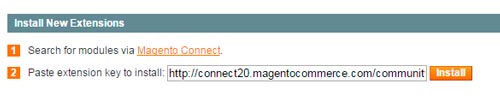
Cole a chave na caixa do segundo item da opção “Install New Extensions” e clique em Instalar (Install), como na imagem acima.
Uma tela semelhante a esta deve aparecer:

Pronto, o módulo está instalado.
Agora vou inserir um produto qualquer e ver se o módulo está funcionando.

O módulo está ativado, e já é possível inserir as dimensões do produto para cálculo dos Correios.
Módulos de Desenvolvimento
Desenvolvedores constantemente publicam novas extensões na página do Magento Connect e você pode fazer uma busca por categorias.
Mas infelizmente, não há nenhum incentivo do Magento para o desenvolvimento, e por isso, você pode encontrar extensões antigas e sem nenhum suporte.
Também pode haver erros durante a instalação dos módulos, geralmente porque a chave de instalação está incorreta, ou devido a uma discordância detectada pelo Magento Connect Manager.
Se a estabilidade é definida como (Stable), mas o pacote que você está tentando instalar é um Beta – as configurações Magento Connect Manager devem ser alteradas para que não ocorra nenhum erro.
Para fazer a alteração siga esses passos:
- Selecione Sistema “System” >> Conexão Magento “Magento Connect” >> Gerenciador de Conexão Magento “Magento Connect Manager“.
- Selecione a aba Settings.
- Defina em Preferred State a opção mais apropriada (stable, alpha ou beta).
Temas
Esse é um tópico de que eu gosto bastante.
Em outro artigo, eu selecionei os melhores temas para Magento. Alguns deles podem ajudá-lo a melhorar, não apenas o visual, mas também a usabilidade da sua loja on-line.
Veja agora como instalar um tema do Magento Connect no seu e-Commerce.
- O primeiro passo é selecionar o tema da sua preferência. Aqui, selecionei o mais popular, o Classic Theme.
- Copie a chave: “http://connect20.magentocommerce.com/community/magento_classic_theme_free“.
- Acesse Sistema “System” >> Conexão Magento “Magento Connect” >> Gerenciador de conexão Magento “Magento Connect Manager“.
- Cole a chave na opção “
- Depois de concluída a instalação, clique em “Refresh” e volte para a Administração do Magento.
- Recomendo que você limpe o cache, em Sistema > Gerenciamento de Cache.
- Pronto o tema está instalado.
Veja como alterar o tema das páginas do Magento:
- Com o tema instalado, clique em SGC >> Páginas.
- Selecione a página que deseja alterar.
- Na barra lateral esquerda, selecione a opção “Design“.
- No campo Tema Personalizado “Custom Theme“ altere para “F002_Default“.
- Salve.
- Recomendo que você limpe o cache, em Sistema > Gerenciamento de Cache.
Veja como alterar o tema nas páginas de produtos do Magento:
- Vá em Catálogo >> Gerenciar Produto.
- Selecione o produto.
- Na barra lateral esquerda, selecione “Design“.
- No campo Personalizar Design selecione a opção “F002_Default“.
- Salve e limpe o cache.
Magento Connect para desenvolvedores
Antes das extensões serem publicadas no Magento Connect, elas passam por um criterioso processo de avaliação de no máximo 10 dias pela equipe do Magento.
Se sua extensão for rejeitada, o status será alterado para “Pendente” e você receberá um e-mail de notificação. Mas não se preocupe, você pode editá-la e enviar novamente para revisão.
Se aprovada, sua extensão será imediatamente disponibilizada no Magento Connect.
Confira algumas dicas para sua extensão ser aprovada:
- Não use a marca do Magento em suas extensões:
As marcas e logos são de propriedade do Magento, então se você usar o nome “Magento”, sua extensão será reprovada.
- Não use conteúdo impróprio
Não utilize textos ofensivos, conteúdo sexual ou nudez.
- Códigos maliciosos
Sua extensão não pode conter códigos ocultos ou maliciosos. Além disso, você precisa descrever de forma detalhada qual a principal função da extensão.
- Privacidade e Segurança
A sua extensão não pode violar os direitos de privacidade do comerciante ou dos clientes, e também não pode acessar dados sem consentimento do lojista.
- Propriedade Intelectual
A extensão não pode violar as marcas e direitos autorais de terceiros. Sua lista de extensão deve incluir um acordo de licenciamento para o dono do e-Commerce.
- Detalhes
Informe todos os detalhes da sua extensão, como versão de compatibilidade. Também não pode conter erros gramaticais ou de ortografia nas descrições.
Conclusão
Você percebeu como o Magento Connect é importante para sua loja virtual. Sem essa ferramenta poderosa é impossível instalar as extensões desenvolvidas para Magento.
Agora aproveite e instale vários temas e módulos no seu Magento até ter mais prática. Mas sempre tenha o devido cuidado de fazer um Backup.